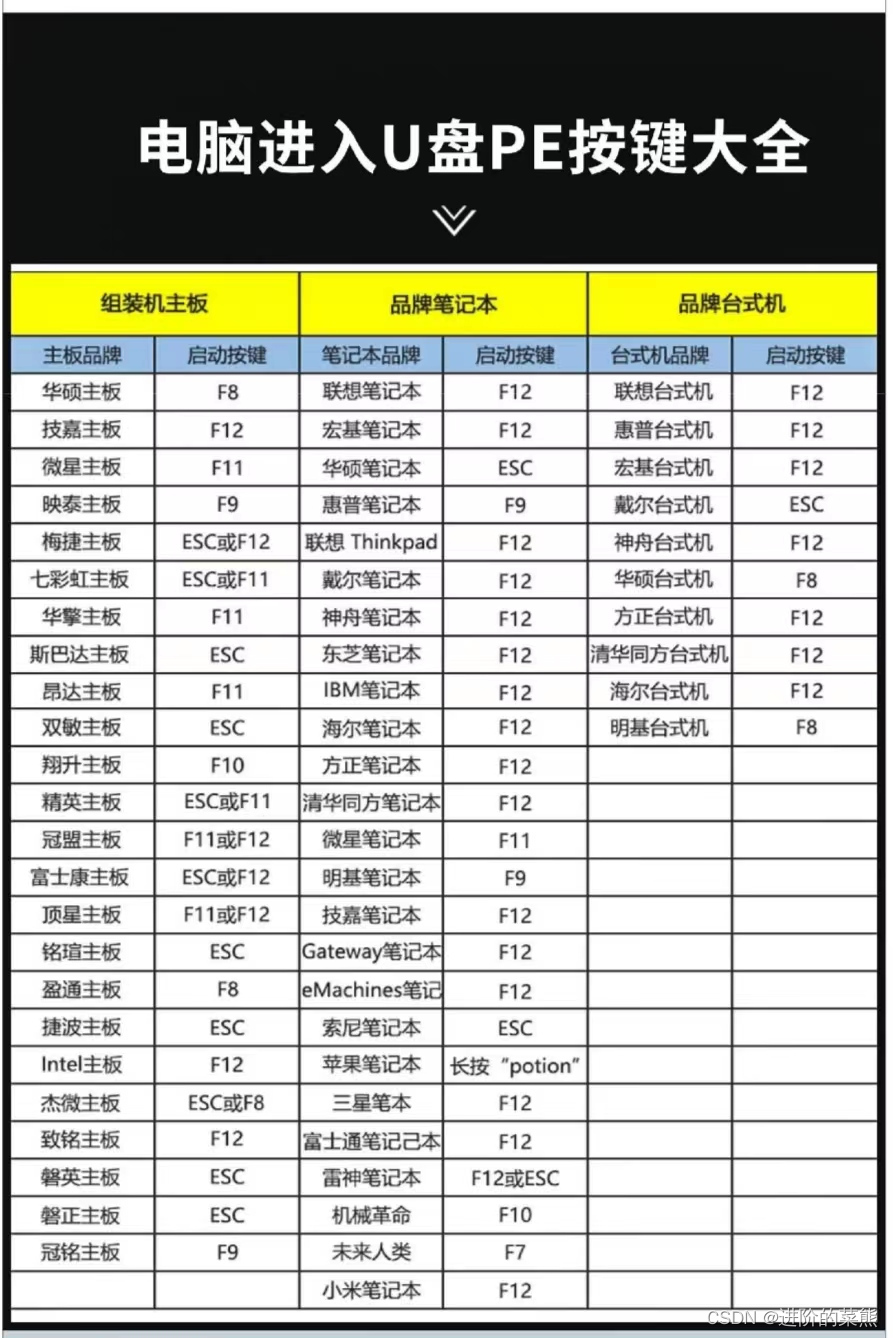如何使用PE修改win10系统的开机密码 |
您所在的位置:网站首页 › 神舟电脑密码忘了 › 如何使用PE修改win10系统的开机密码 |
如何使用PE修改win10系统的开机密码
|
前言:忘记自已电脑密码的人真的是太可怜了,半年多的时间没在公司,公司电脑也有半年多没有碰过,导致再回公司上班电脑密码早就忘记了。平时各类电子设备,软件应用的密码都是设成一样的,公司电脑因为有保密机制,密码不能设置得太简单,因此在之前设置的密码上进行了微调,自信的认为自己设置的密码怎么可能会忘记呢?好巧不巧真就忘记了。 在网上找了n种方法去解密。 第一种方法:穷举法破解,脑子里依稀记得密码的由电话,姓名,@符组成,通过n种排列组合,更改大小写,尝试了n次后还是以失败告终。 第二种方法:用密保破解,创建开机密码时,微软系统都会让用户创建密保,确保在忘记密码的时候能使用密保进入系统从而设置新密码,倒霉的是,我连自己设置的密保也早就忘记了,尝试穷举法破解依然失败。 第三种方法:使用其他用户账户,在开机后登录屏幕上,选择其他知道密码的用户账号进行登录,登录后进入【控制面板或更改账户设置】,选择忘记密码的用户账户更改其用户密码,不幸的是我只有一个用户账户。 第四种方法:使用Microsoft账户密码重置,打开微软官网,访问Microsoft账户重置密码页面,在页面上选择【我忘记了我的密码】选项;输入与自己Microsoft账号所关联的电子邮件地址或手机号码;选择接收密码重置链接的方式;按照接收到的链接或提示重置自己的密码。因为是公司电脑,根本没有微软账户。 第五种方法:使用密码重置磁盘,这种方法是在创建了密码重置磁盘的基础上才能进行操作,插入存有本机密码重置数据的u盘或其他移动存储设备,在登录界面点击【重置密码】,选择【使用密码重置磁盘】,根据提示完成密码破解。 以上的方法对我的电脑没有一条是能用的,我就只能去网上找解决方法,一时认为只能对电脑重装系统了,重装系统对于我来说太过复杂了,公司电脑装有安全软件,各类办公软件都是订制的,重装系统就意味着我需要去找公司同事将这些软件再重新装一遍,所以最好还是能找到一种能清除电脑密码或者修改电脑密码的方法。后面看到一贴子下有人说到用PE是最好的方法,因此又去找如何使用PE破解电脑密码,下面就讲一下如何用PE破解电脑密码。 一、制作u盘启动盘找一个u盘作为启动盘制作工具,最好将u盘中的内容清空。 在网上下载u盘魔术师或者老毛桃工具到u盘中。 解压下载的zip包,找到Usm_x64.exe文件并运行 等待usm初始化,出现界面后点击【一键制作】,制作过程较为漫长需耐心等待,制作完成后将u盘弹出,插入到需要解密的电脑中去。 二、设置忘记密码电脑的开机启动引导盘 重启电脑,并一直按f12键(各类电脑进入u盘PE按键各不相同,详情看文章后面附图)进入BIOS界面在BIOS界面点击【enter setup】进入BIOS设置界面进入到BIOS界面后,选择startup选项选择Primary Root Sequence 主要启动顺序将usb key 设置为第一个,有的电脑可以能是"usb HDD"切换到exit界面,选择save changes and exit项,或者按F10进行保存退出注意:有一些电脑设置开机启动引导盘的步骤不一样,可以去网上搜索对应电脑的设置步骤 三、修改开机密码 重启电脑,电脑自动以u盘启动,进入到PE系统界面点击桌面左下角windows按钮(四个正方形),选择【所有程序】,下滑找到【密码恢复】点击【密码恢复】会展开子选项,可以根据自己需要选择适合的子选项,因【winNT密码恢复】有时不能搜索到SAM文件而导致无法进行后面操作,建议直接选择【winNT密码修改】。选择【winNT密码修改】后,点击【打开】按钮,打开SAM文件,在【用户列表】下会显示主机所有的用户记录选择忘记密码的用户记录,点击【解锁】即可将用户的密码清除,点击【更改口令】输入新密码后即可更改电脑的密码,最后点击【保存更改】再重启电脑,这时就能用新密码打开电脑啦!
|
【本文地址】
今日新闻 |
推荐新闻 |